WooCommerce에서 제품 태그로 검색하는 방법(가장 빠른 방법)
게시 됨: 2022-07-21WooCommerce에서 제품 태그로 검색하는 방법이 궁금하십니까?
고객에게 매장에서 제품을 검색할 수 있는 추가 방법을 제공하고 원하는 제품을 더 빨리 찾을 수 있도록 도와줍니다.
이 가이드에서는 코딩 없이 사이트에서 WooCommerce 제품 태그로 검색을 활성화하는 가장 빠른 방법을 보여줍니다.
제품 태그로 검색을 추가해야 하는 이유
방문자가 제품 태그로 검색할 수 있도록 하면 여러 가지 이유로 도움이 됩니다.
첫째, 태그는 제품에 대한 추가 정보의 훌륭한 소스입니다.
제품 재료, 유형, 스타일, 크기, 무게 및 기타 여러 가치 있는 속성과 같은 데이터를 배치하는 데 이상적입니다.
따라서 이 데이터를 검색 가능하게 만들면 방문자가 매장을 찾고 매출을 높일 수 있습니다.
둘째, 태그로 검색하는 것이 간단합니다.
예를 들어, 제품 컬렉션을 만들고 고객이 해당 컬렉션에서 제품을 더 빨리 찾을 수 있도록 고유한 태그를 추가할 수 있습니다.
이를 통해 웹사이트에서 WooCommerce 제품 태그를 검색할 수 있는 방법을 살펴보겠습니다.
사이트에서 WooCommerce 제품 태그로 검색을 활성화하는 방법
WooCommerce 제품 태그를 사이트에서 검색 가능하게 만드는 가장 쉬운 방법은 SearchWP와 같은 플러그인을 사용하는 것입니다.
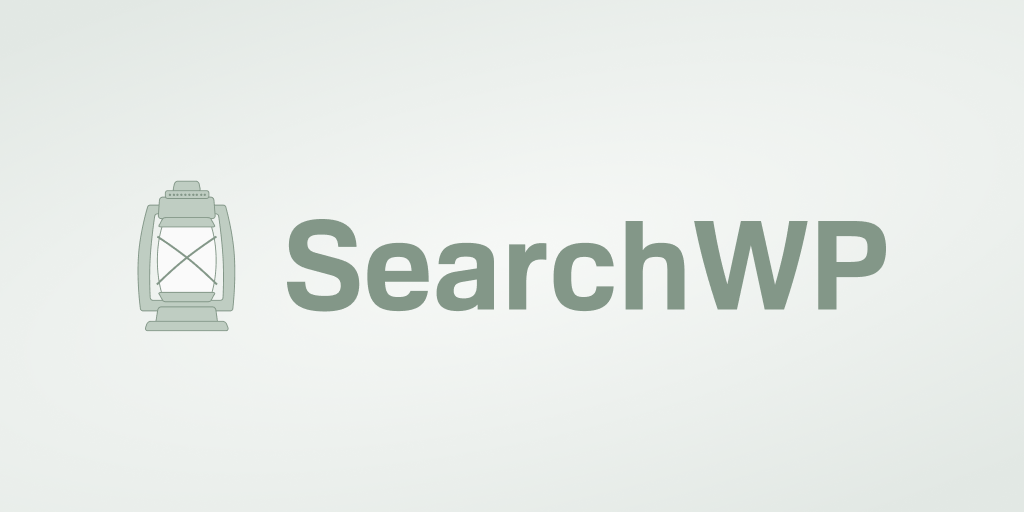
SearchWP는 전 세계적으로 30,000명 이상의 웹사이트 소유자가 사용하는 최고의 WordPress 검색 플러그인입니다.
WooCommerce와의 원활한 통합 덕분에 SearchWP의 모든 기능을 사용하여 매장 검색을 사용자 지정할 수 있습니다.
예를 들어 제품 속성을 검색 가능하게 만들고, 특정 제품 카테고리로 검색을 제한하고, 고객 검색을 추적하는 등의 작업을 수행할 수 있습니다.
그리고 이것은 SearchWP 기능의 짧은 목록일 뿐입니다. 이 플러그인으로 할 수 있는 다른 작업은 다음과 같습니다.
- 제품 SKU별 검색을 활성화 합니다. 고객이 원하는 제품을 더 빨리 찾을 수 있도록 SKU별로 제품을 검색할 수 있습니다.
- 검색에서 특정 제품을 제외합니다 . 방문자가 올바른 제품을 더 쉽게 찾을 수 있도록 중복 제품을 숨겨 검색 결과를 정리합니다.
- 제품 검색을 제목으로만 제한하십시오 . 검색 결과의 혼란을 줄이기 위해 검색을 수행할 때 WordPress가 제품 제목만 고려하도록 합니다.
- 맞춤형 WooCommerce 검색 위젯을 추가합니다 . 추가 검색 엔진을 만들고 필요에 맞게 사용자 정의한 다음 사이트의 검색 위젯에 연결하십시오.
SearchWP가 최고의 WordPress 검색 플러그인인 이유를 알게 된 후, 이를 사용하여 WooCommerce 제품 태그로 검색을 활성화하는 방법을 살펴보겠습니다.
1단계: 사이트에 SearchWP 설치 및 활성화
시작하려면 여기에서 SearchWP 사본을 가져올 수 있습니다.
그런 다음 SearchWP 계정에 로그인하고 대시보드에서 다운로드 탭을 클릭합니다.
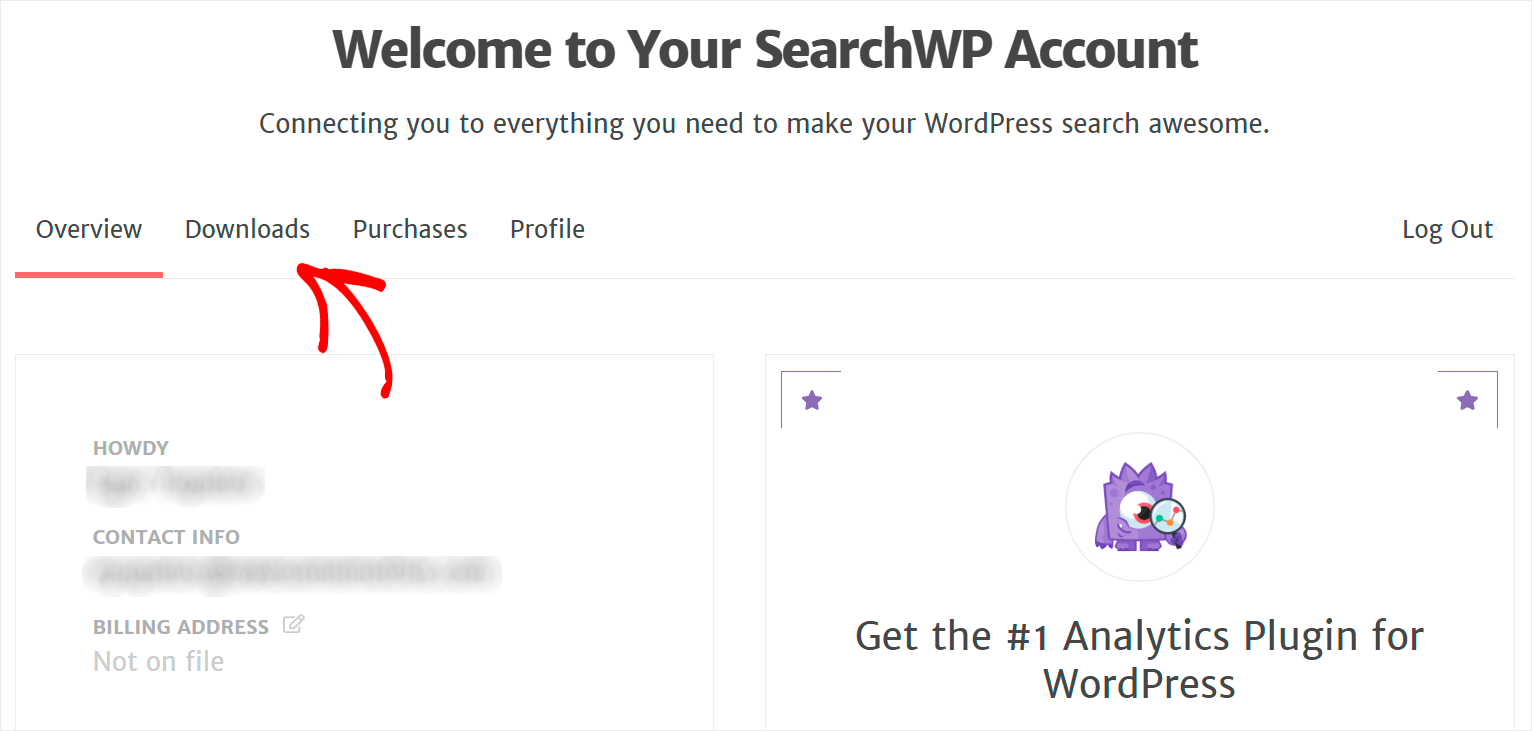
그런 다음 Download SearchWP 버튼을 눌러 플러그인의 ZIP 파일을 컴퓨터에 다운로드합니다.
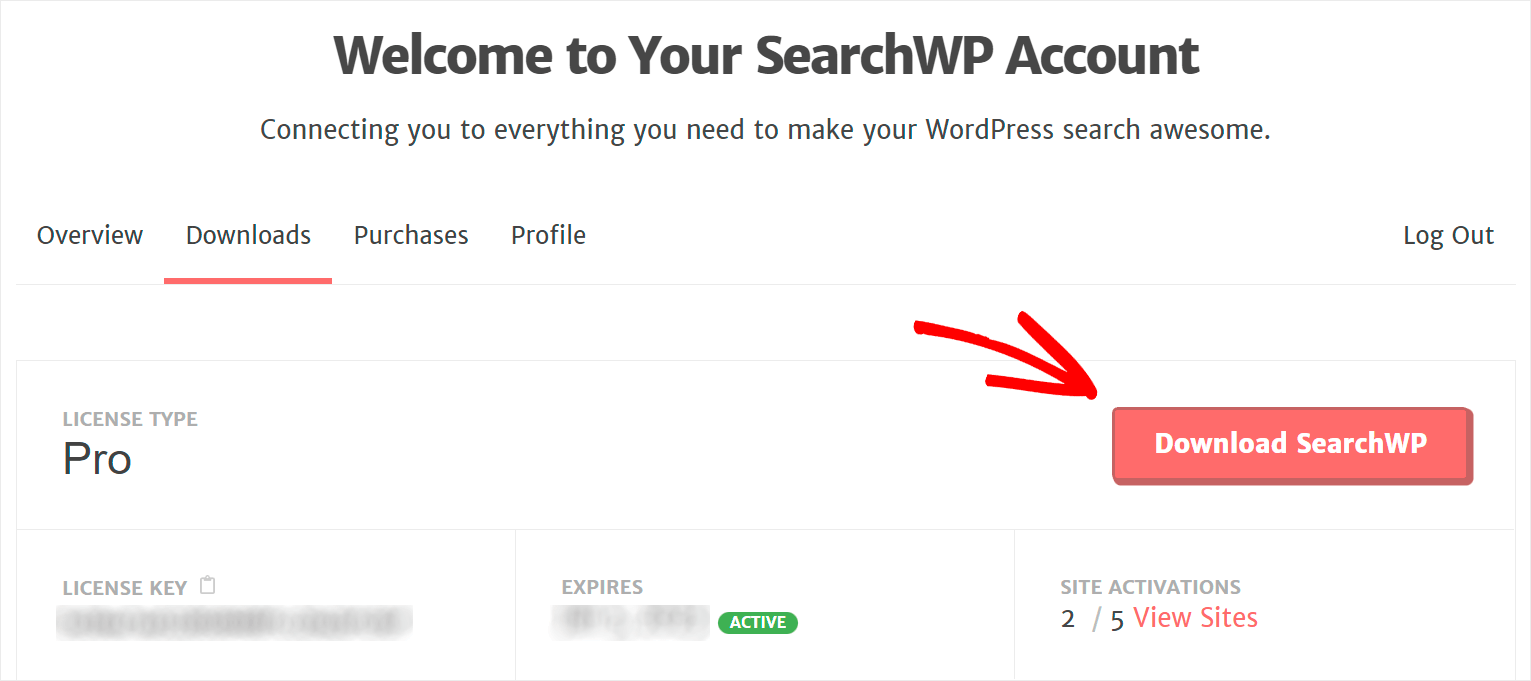
다운로드 후 왼쪽 하단 모서리에 있는 SearchWP 라이선스 키를 복사합니다.

그런 다음 WordPress 웹 사이트에 SearchWP 플러그인을 설치하고 활성화합니다. 도움이 필요한 경우 WordPress 플러그인 설치 방법에 대한 자세한 가이드를 확인하세요.
사이트에 SearchWP를 설치한 후 다음 단계는 플러그인 사본을 활성화하는 것입니다.
그렇게 하려면 WordPress 대시보드로 이동하여 상단 표시줄의 SearchWP 버튼에서 라이선스 활성화 를 클릭합니다.
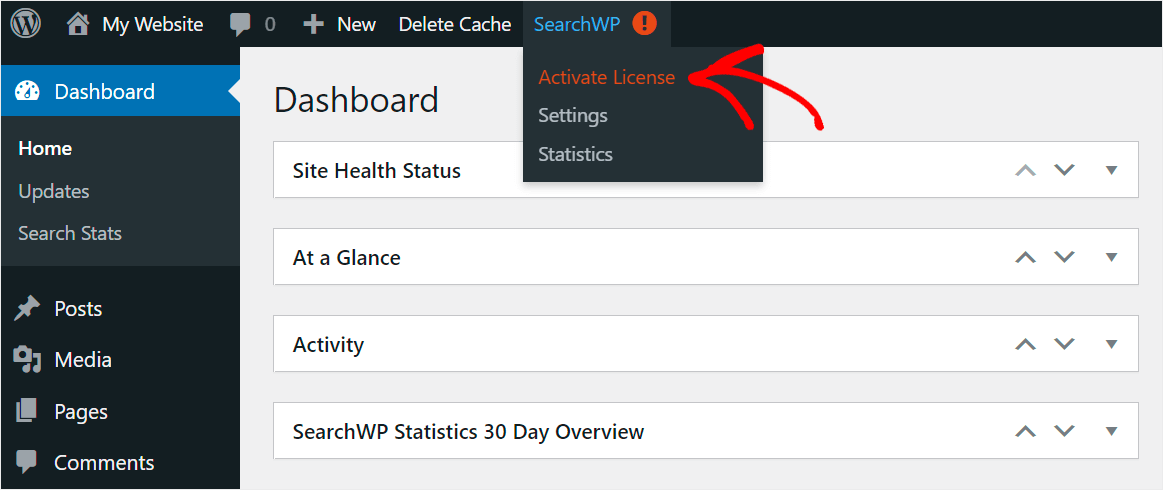
그런 다음 라이선스 필드에 SearchWP 플러그인 라이선스 키를 입력하고 활성화 를 클릭합니다.
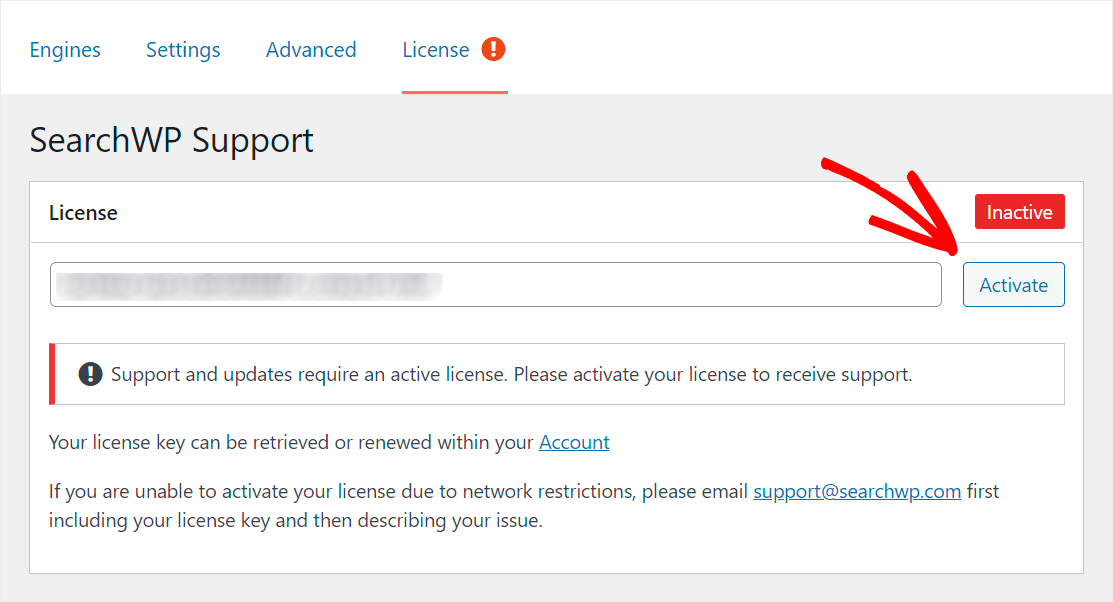
사이트에서 플러그인을 활성화한 후 다음 단계는 SearchWP를 WooCommerce와 통합할 수 있는 확장 프로그램을 설치하는 것입니다.
2단계: SearchWP WooCommerce 통합 확장 설치 및 활성화
이 확장을 설치하면 SearchWP와 WooCommerce의 원활한 통합을 보장할 수 있습니다.
시작하려면 WordPress 대시보드에서 SearchWP » 확장 으로 이동합니다.
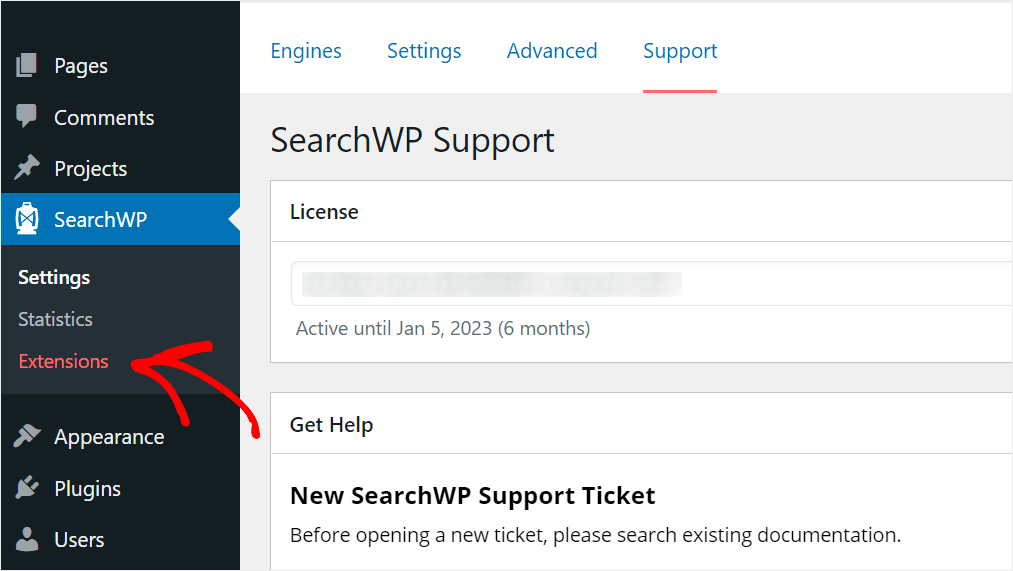
그런 다음 WooCommerce 통합 확장 프로그램을 찾아 설치 를 클릭합니다.
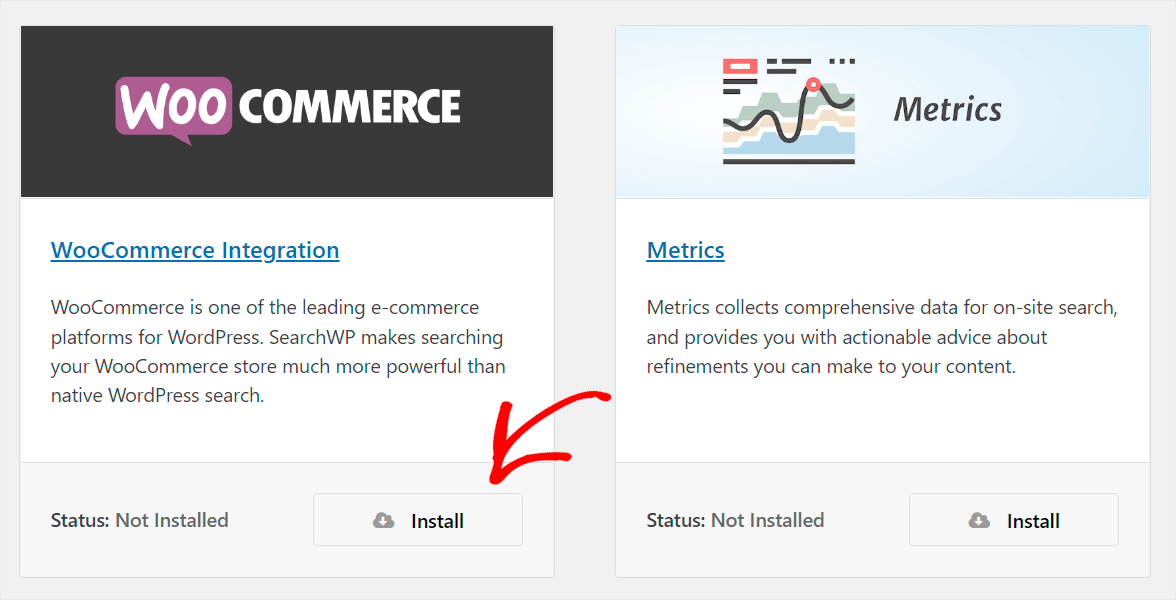
확장 프로그램을 설치하고 활성화했으면 WooCommerce 제품 태그로 검색할 수 있도록 검색 엔진을 사용자 정의할 준비가 된 것입니다.
3단계: "제품"을 검색 소스로 추가
시작하려면 WordPress 대시보드의 왼쪽 패널에서 SearchWP 를 클릭합니다.
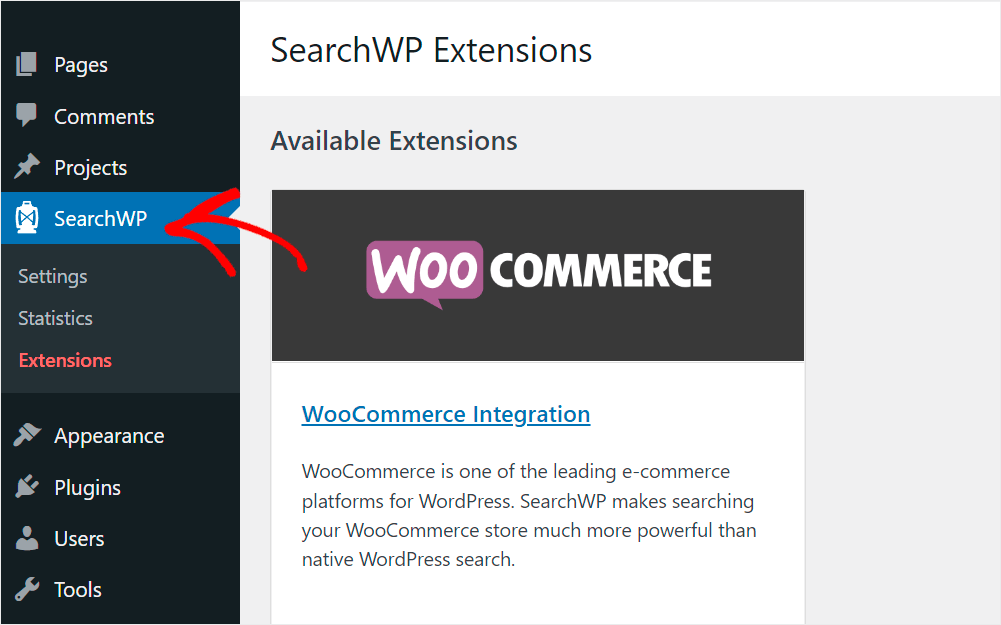

이 플러그인으로 만든 검색 엔진을 관리할 수 있는 SearchWP 설정의 엔진 탭으로 이동합니다.
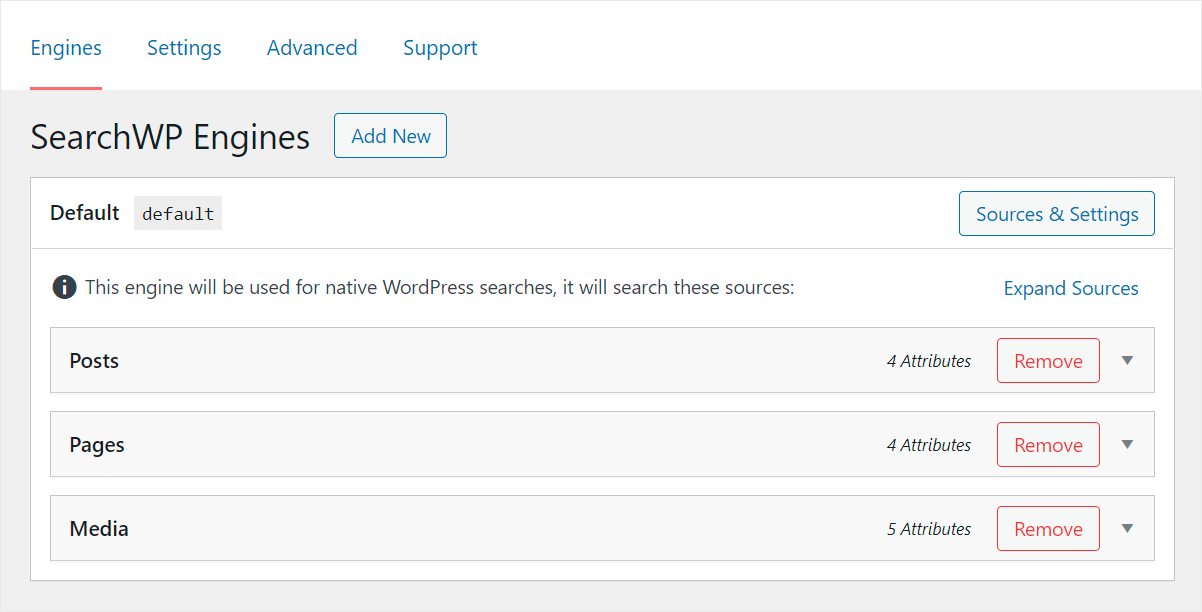
보시다시피, SearchWP가 설치 후 자동으로 생성하는 기본 검색 엔진이 이미 있습니다.
이 검색 엔진의 설정을 사용자 지정하여 사이트에서 검색이 작동하는 방식을 변경할 수 있습니다.
예를 들어, WooCommerce 제품으로만 검색을 제한하고, 특정 제품을 검색 결과 상단에 배치하는 등 다양한 작업을 할 수 있습니다.
고객이 태그로 WooCommerce 제품을 검색할 수 있도록 하려면 첫 번째 단계는 제품을 검색 소스로 추가하는 것입니다.
시작하려면 소스 및 설정 버튼을 클릭하십시오.
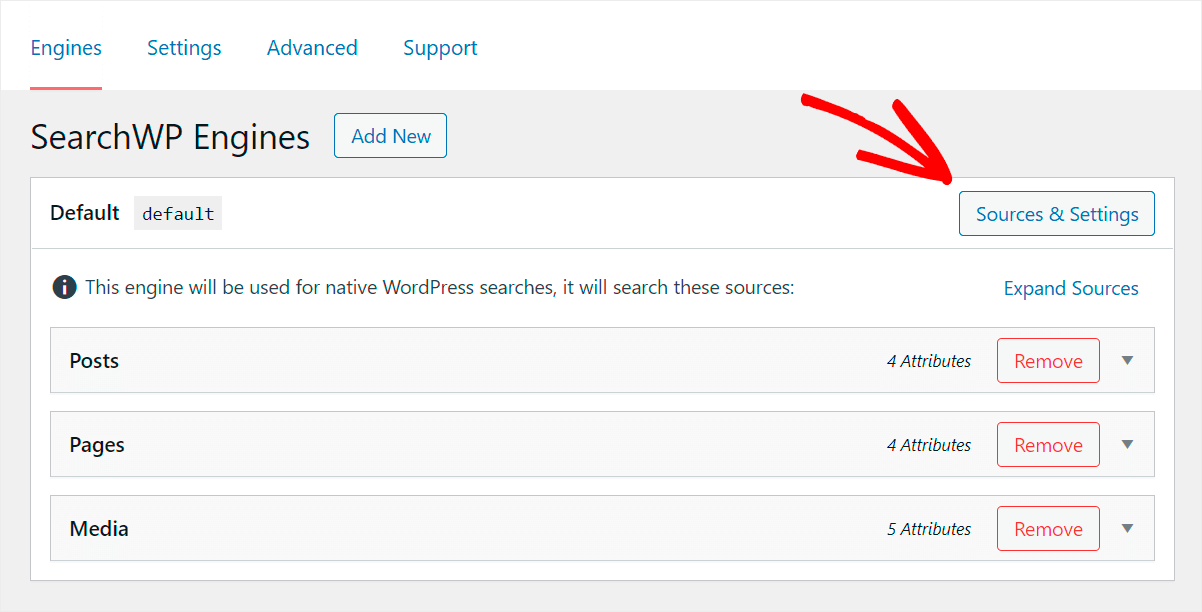
그런 다음 제품 검색 소스 옆의 확인란을 선택하여 활성화합니다.
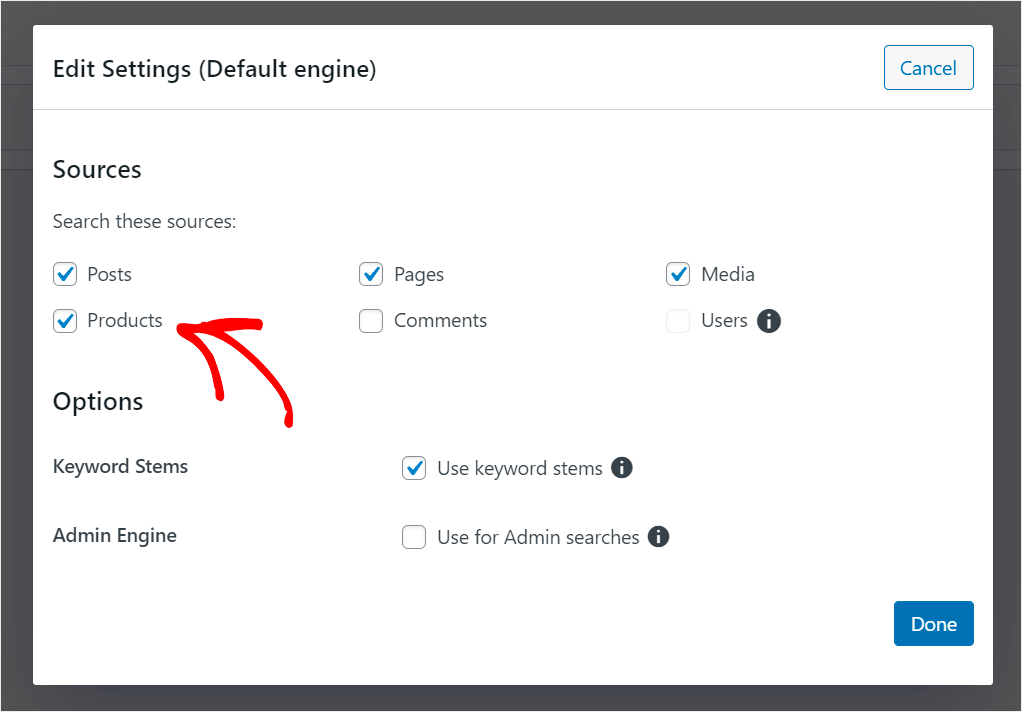
완료되면 완료 를 클릭하여 변경 사항을 저장합니다.
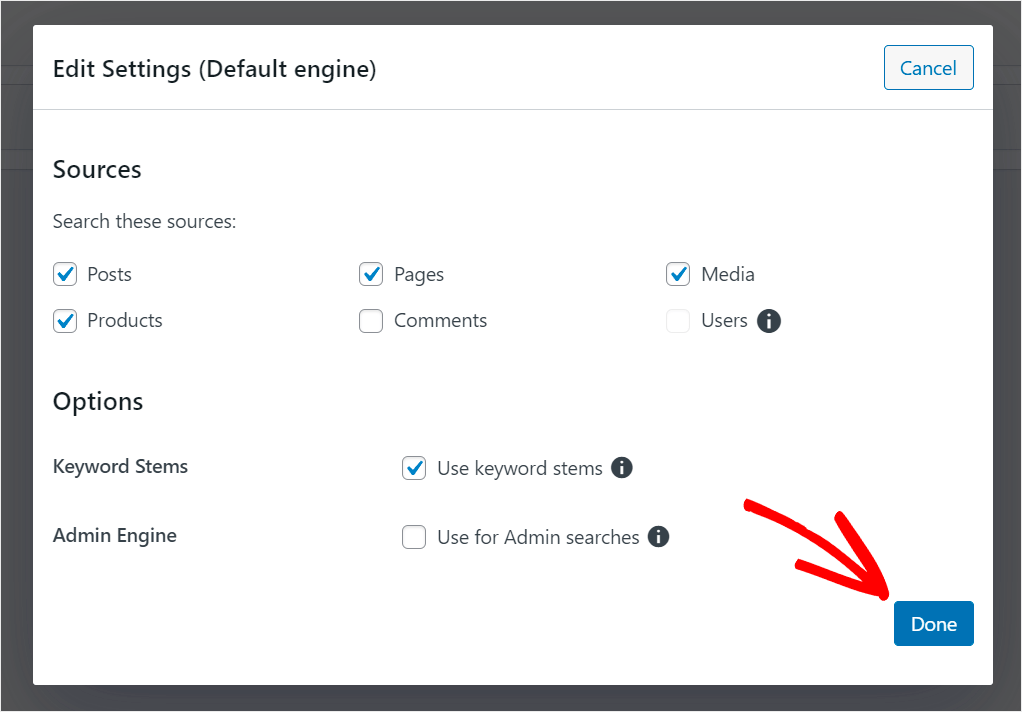
4단계: 제품 태그를 검색 가능하게 만들기
다음 단계는 검색을 수행할 때 WordPress가 주의를 기울이는 제품 속성으로 제품 태그 분류를 추가하는 것입니다.
시작하려면 제품 검색 소스 섹션에서 속성 추가/제거 버튼을 클릭하십시오.
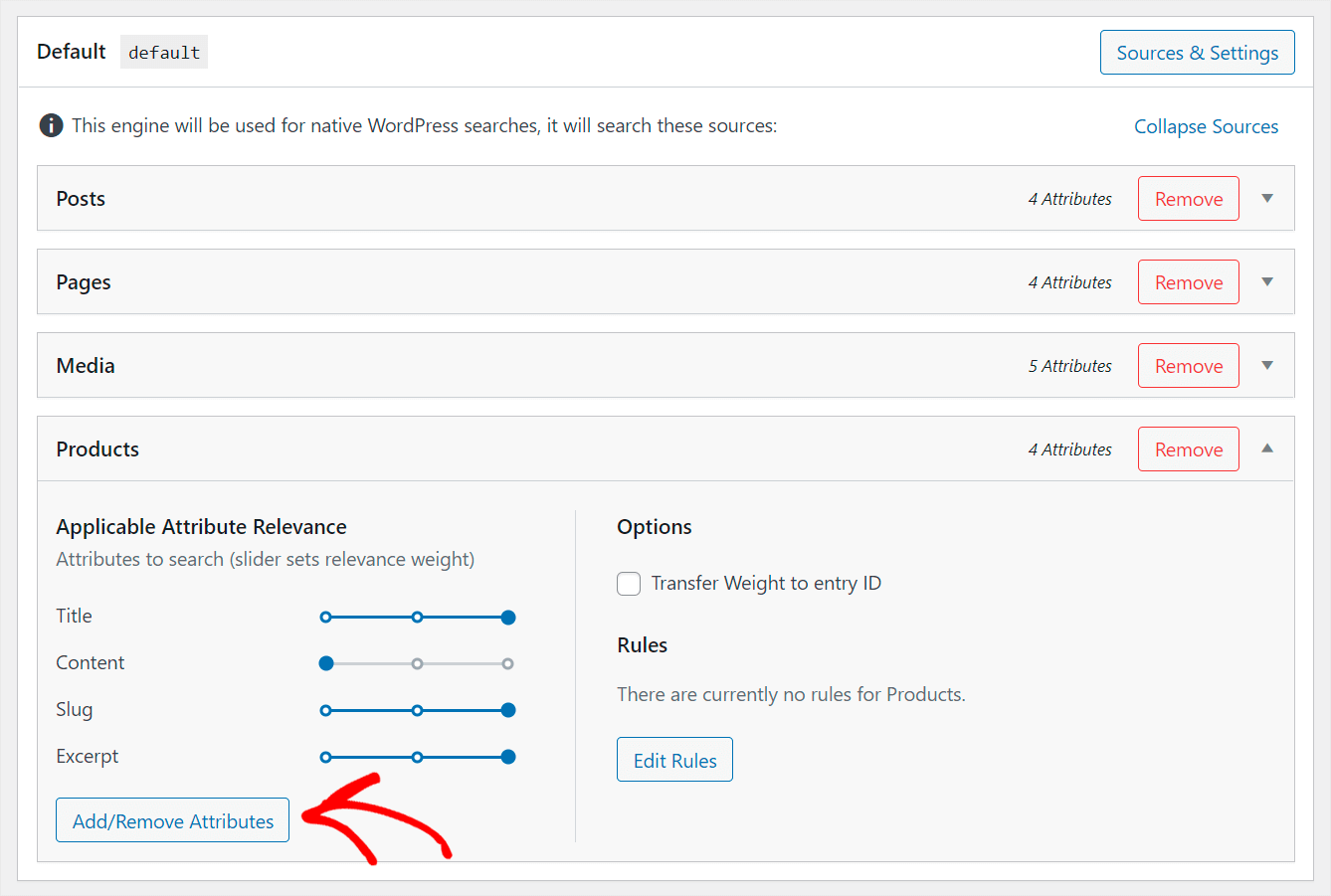
그런 다음 분류 필드를 클릭하고 드롭다운 메뉴에서 제품 태그 옵션을 선택합니다.
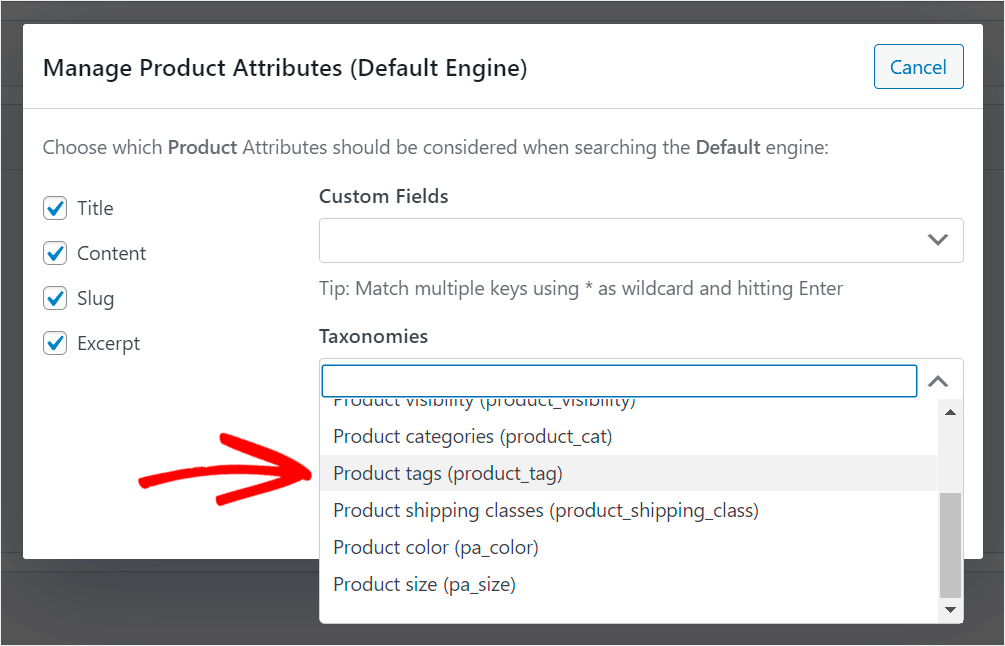
WordPress가 Title , Content , Slug 또는 Excerpt 와 같은 기본 제품 속성을 무시하도록 하려면 옆에 있는 상자를 선택 취소하면 됩니다.
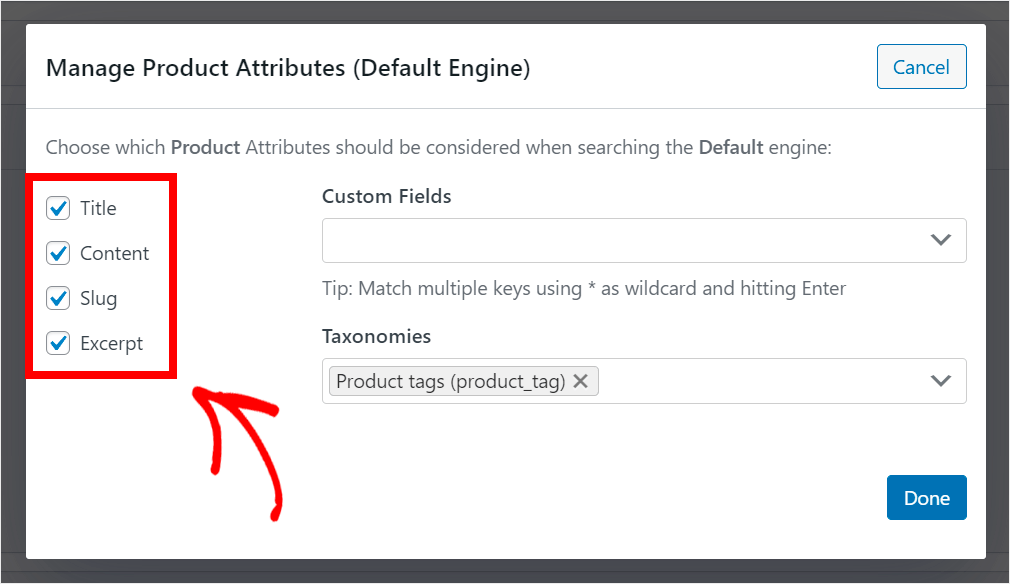
분류 관리를 마치면 완료 를 클릭하여 변경 사항을 저장합니다.

마지막 단계는 검색 엔진을 저장하는 것입니다. 그렇게 하려면 엔진 저장 버튼을 누르십시오.
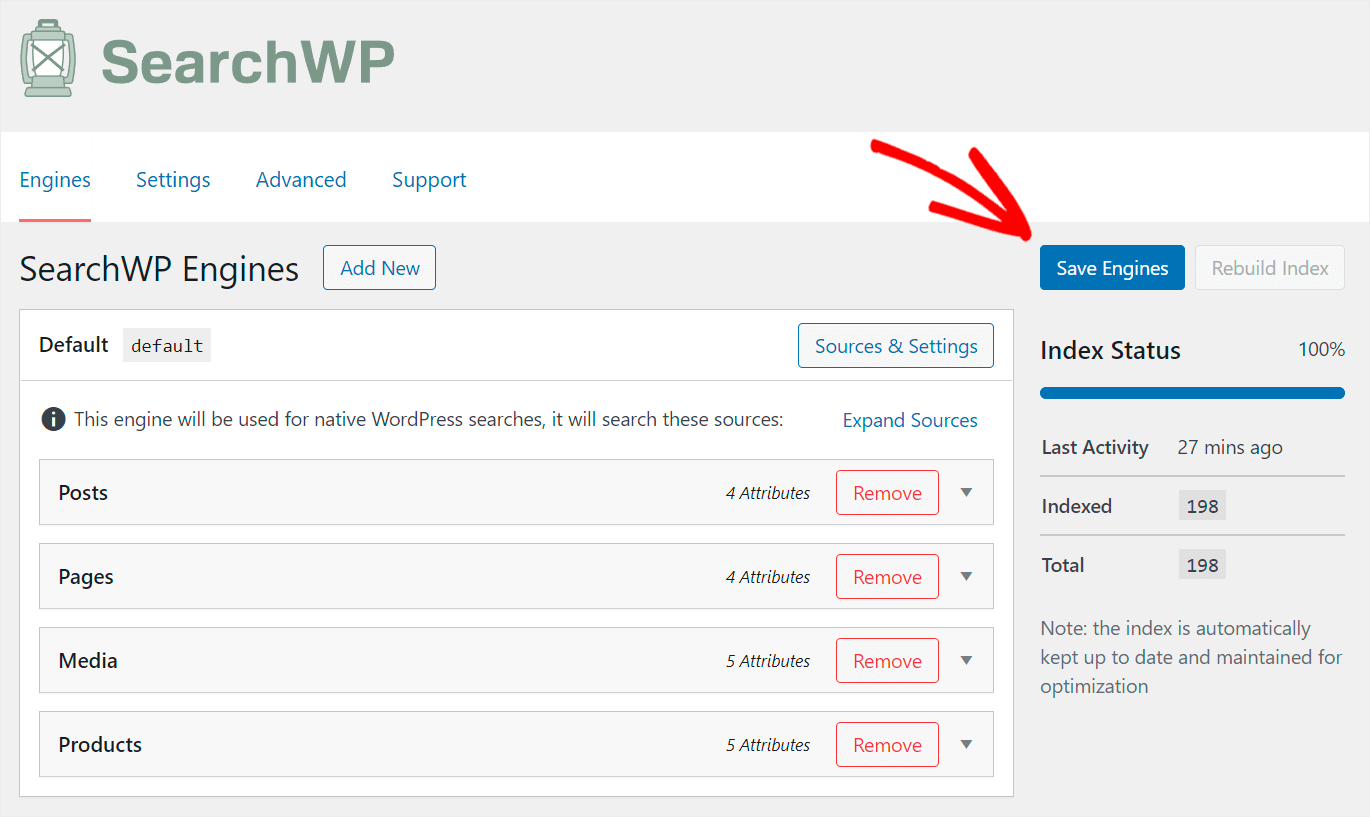
그런 다음 색인 재생성 버튼을 클릭하여 WordPress가 새 검색 엔진 설정에 따라 콘텐츠를 다시 색인화하도록 합니다.
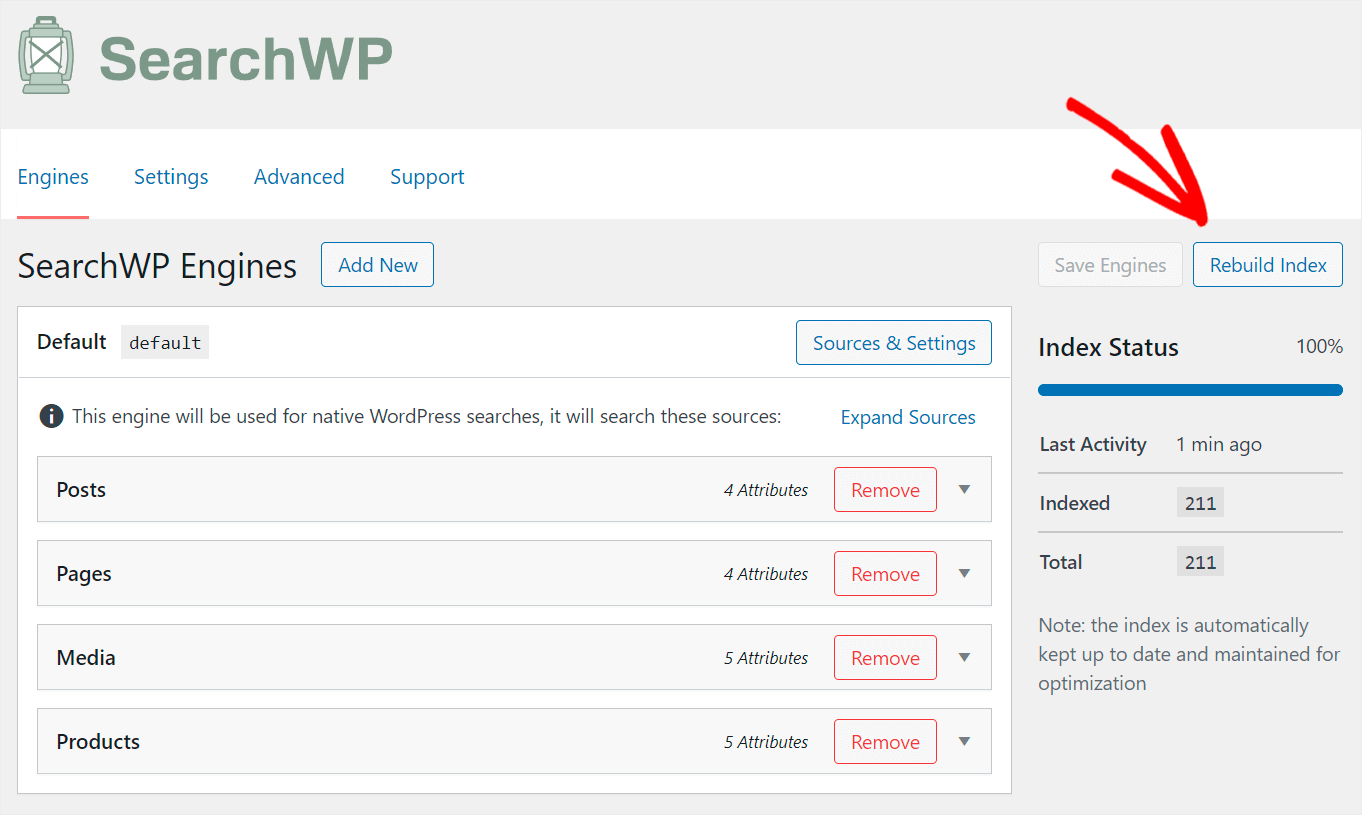
그게 다야 사이트에서 제품 태그로 검색을 활성화했습니다.
새 검색이 예상대로 작동하는지 테스트해 보겠습니다.
5단계: 제품 태그로 새 검색 테스트
시작하려면 웹사이트로 이동하여 태그로 매장에 있는 제품을 검색하십시오.
예를 들어, 테스트 사이트에는 "Womenswear" 태그가 있는 "Green hoodie" 제품이 있습니다.
이 제품을 태그로만 찾을 수 있는지 봅시다.
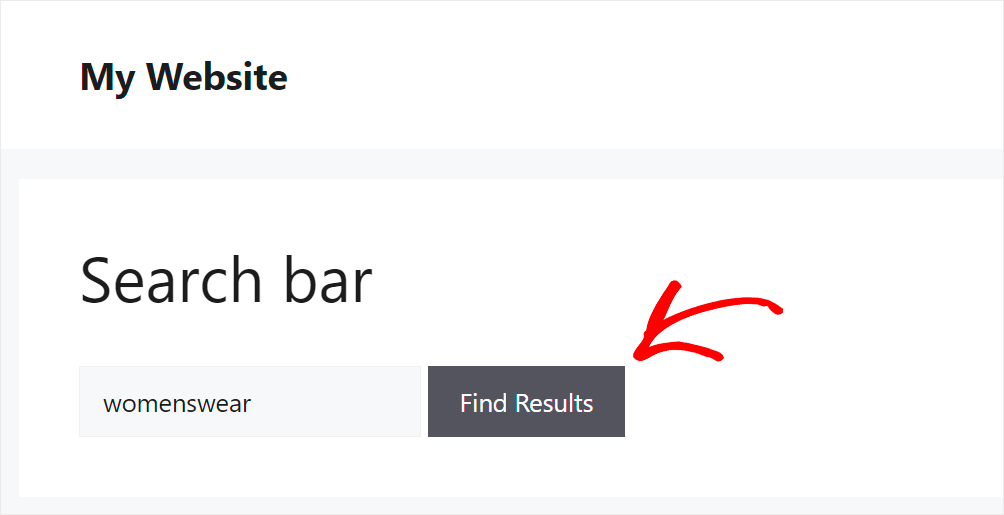
보시다시피, 제목이나 설명에 "womenswear"라는 단어가 없음에도 불구하고 제품을 성공적으로 찾았습니다.
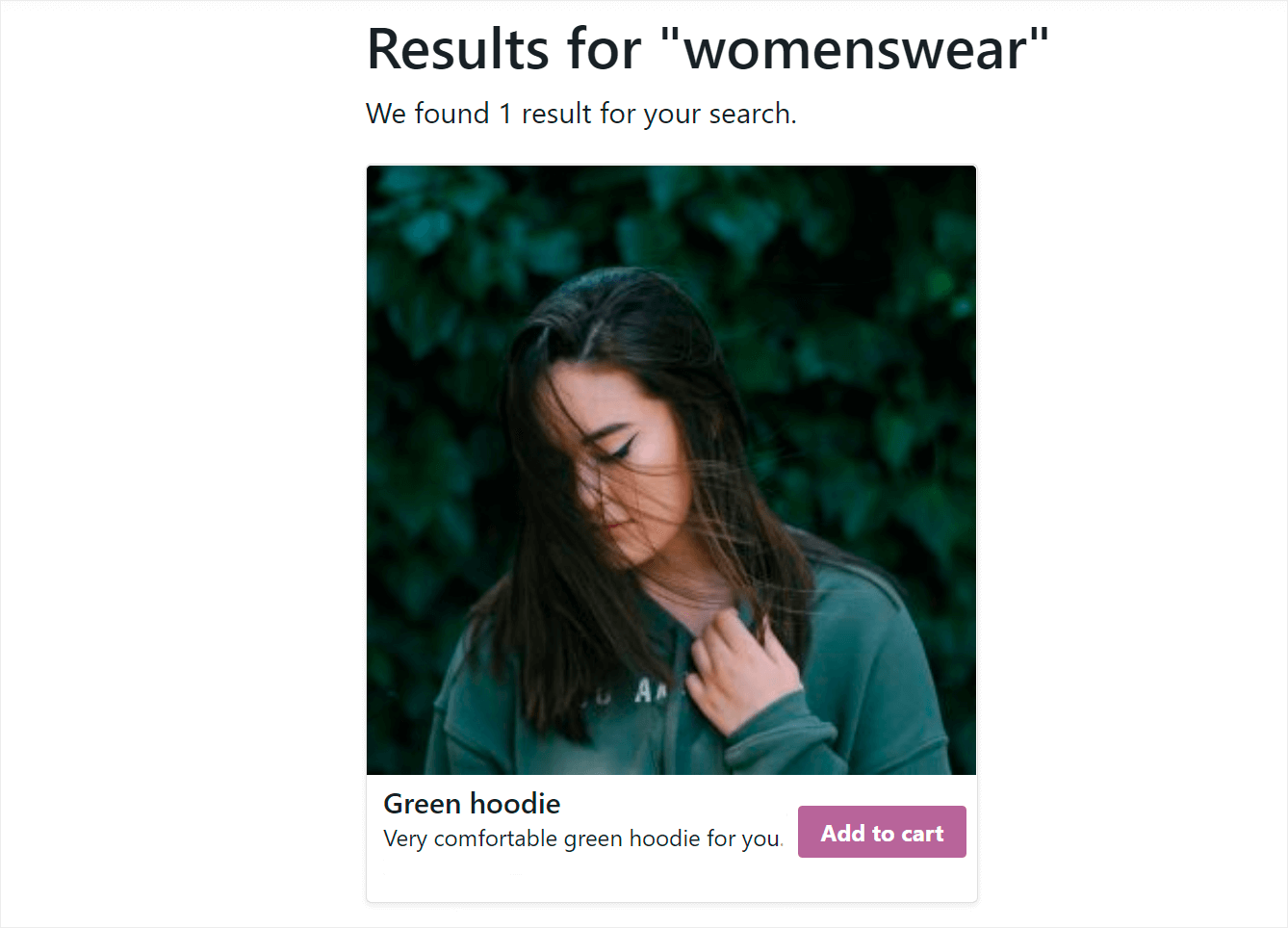
이것은 WordPress가 이제 제품 태그를 고려하고 방문자가 원하는 제품을 찾는 데 사용할 수 있음을 의미합니다.
이 튜토리얼에서는 WooCommerce 제품 태그로 검색을 활성화하는 가장 빠른 방법을 배웠습니다.
고객의 사용자 경험을 개선하고 올바른 제품을 더 빨리 찾고 매출을 높이는 데 도움이 됩니다.
WooCommerce 검색을 강화할 준비가 되었다면 여기에서 SearchWP를 시작할 수 있습니다.
WooCommerce 검색을 더욱 스마트하게 만들고 싶으십니까? 스마트 WooCommerce 제품 검색 초보자 가이드를 만드는 방법을 따르십시오.
검색 결과에서 특정 제품 카테고리를 제외하는 방법을 찾고 계십니까? WooCommerce 세부 가이드에서 검색에서 카테고리를 숨기는 방법을 확인하세요.
